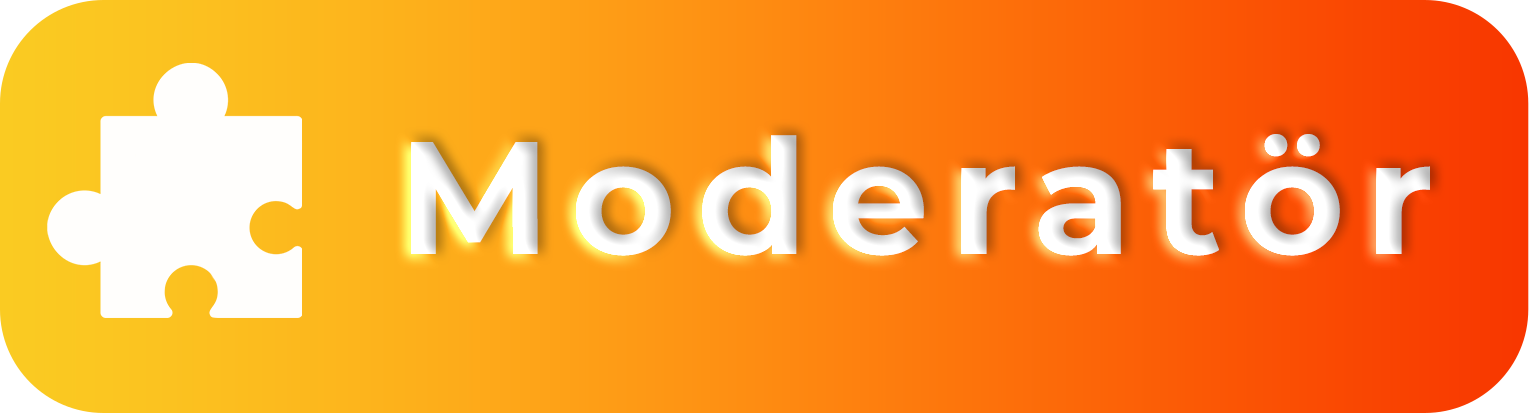- Konu Yazar
- #1
Tarihin en büyük iPhone güncellemelerinden biri olan iOS 26, geçtiğimiz haftalarda resmen kullanıcılara sunuldu. Yeni sürüm, Liquid Glass isimli saydam tasarım başta olmak üzere telefon genelinde büyük yenilikler getiriyordu. Kilit ekranı da en çok değişikliğe uğrayan kısımlardandı.
Kilit ekranının en dikkat çeken özelliklerinden biri ekranda yer alan saati duvar kâğıdınızdaki nesnelerin arkasına koyabilmenizdi. Peki bu özelliği nasıl kullanabilirsiniz? iOS 26’da saat duvar kâğıdının arkasına nasıl atılır? Adım adım anlatıyoruz.

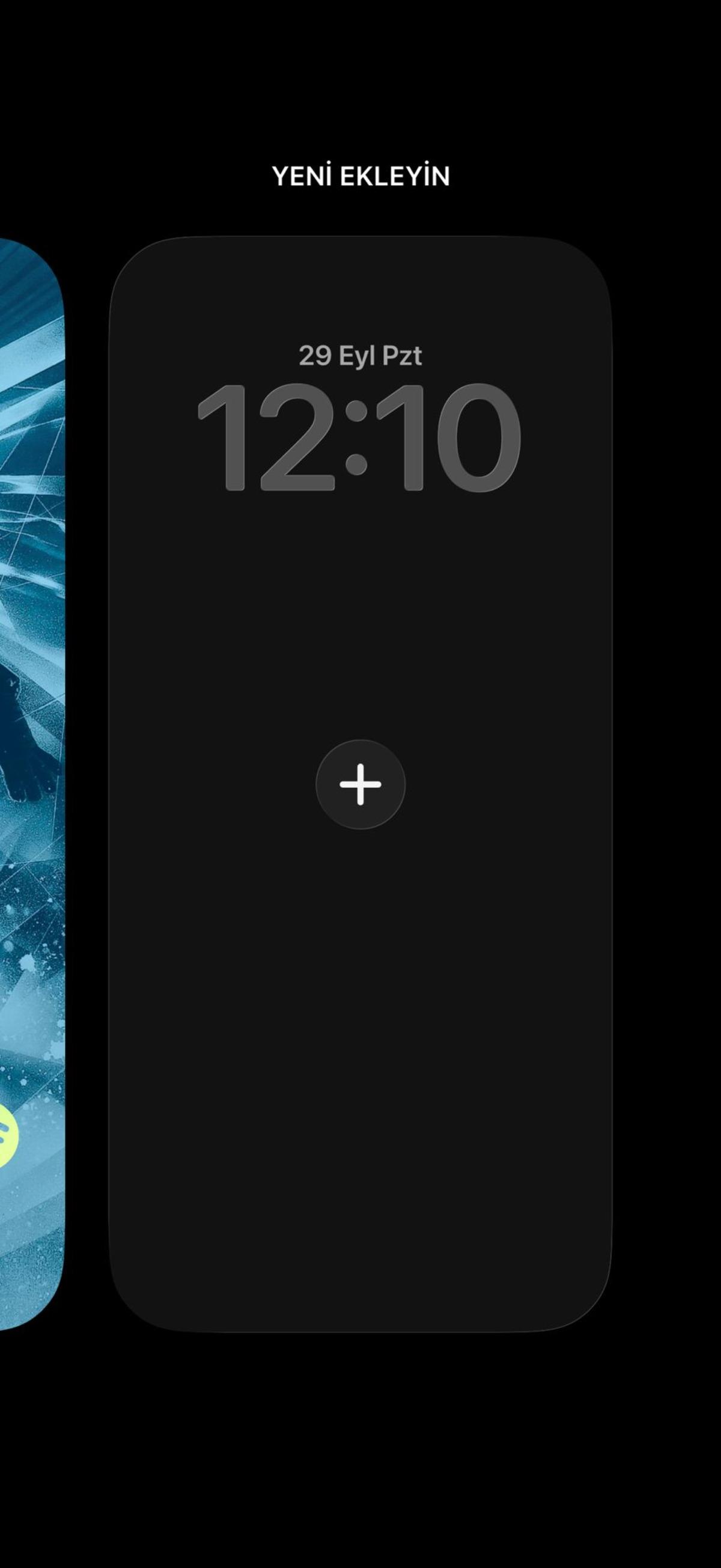
Yapmanız gereken ilk şey iPhone’unuzun kilit ekranını açarak ekrana basılı tutmanız. Ekrana basılı tuttuktan sonra kilit ekranınızın ayarlarına ulaşabileceksiniz. İşte saati tam olarak burayı kullanarak duvar kâğıdının arkasına atıyoruz.
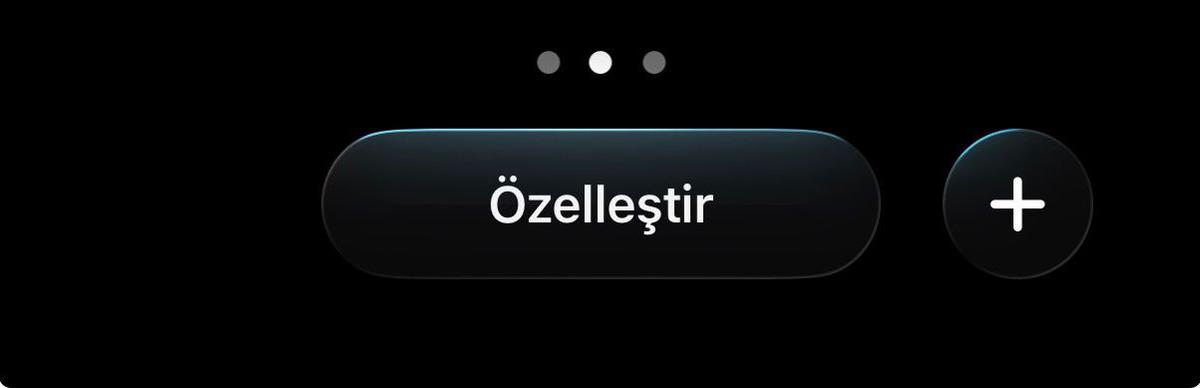
İkinci yapmanız gereken şey ise uygun duvar kâğıdını belirlemek. Eğer yeni bir duvar kâğıdı istiyorsanız sağ altta bulunan “+” simgesine basarak yeni bir fotoğraf seçebilirsiniz. Eğer hâlihazırdaki duvar kâğıdını kullanacaksanız ise en altta göreceğiniz “Özelleştir” butonuna basın.

Özelleştir butonuna bastıktan sonra ekranın sağ alt tarafında bir üç nokta göreceksiniz. Bu üç noktaya basmanız ve sonrasında karşınıza çıkan “Derinlik Efekti” seçeneğini aktifleştirmeniz gerekiyor. Derinlik efekti, saatin duvar kâğıdının arkasına gitmesini sağlayan özellik.
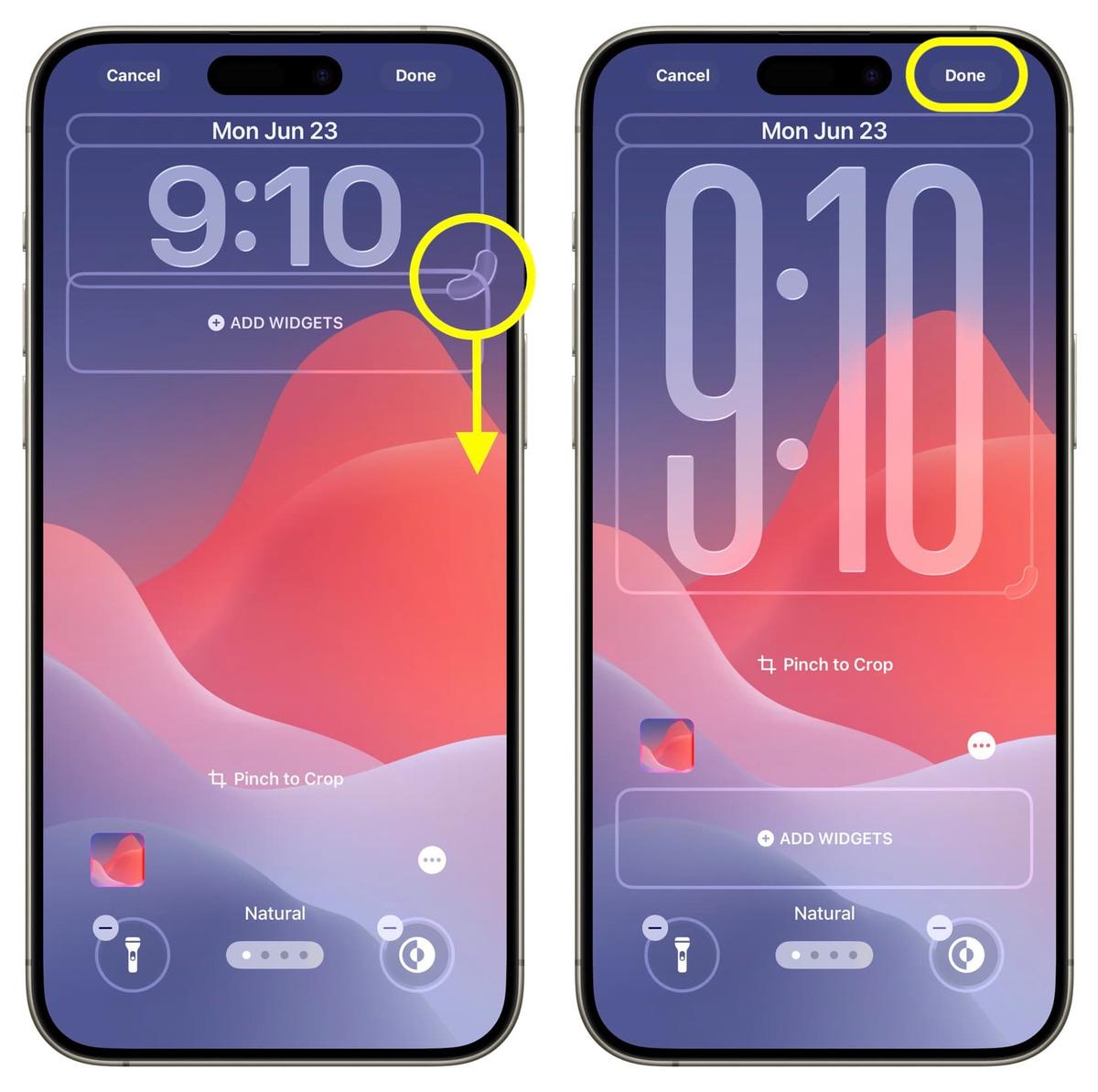
Son adımımızda ise saatin boyutunu ayarlamanız gerekiyor. Direkt saatin sağ altında uzatmanızı sağlayan bir kısım göreceksiniz. O kısmı aşağıya çekerek saat boyutunu değiştirebilirsiniz. Derinlik efekti sayesinde saat duvar kâğıdındaki nesnenin arkasına gidecek. İşte bu özelliği kullanmak bu kadar kolay.
Kilit ekranının en dikkat çeken özelliklerinden biri ekranda yer alan saati duvar kâğıdınızdaki nesnelerin arkasına koyabilmenizdi. Peki bu özelliği nasıl kullanabilirsiniz? iOS 26’da saat duvar kâğıdının arkasına nasıl atılır? Adım adım anlatıyoruz.
iOS 26’da kilit ekranında saat duvar kâğıdının arkasına nasıl koyulur?

- Adım #1: Kilit ekranınızı açın ve ekrana basılı tutun
- Adım #2: Yeni duvar kâğıdı seçin, hâlihazırdaki duvar kâğıdını kullanacaksanız da “Özelleştir” kısmına basın.
- Adım #3: Derinlik efektini etkinleştirin.
- Adım #4: Saatinizin boyutunu ayarlayın
Adım#1: Kilit ekranınızı açın ve ekrana basılı tutun.
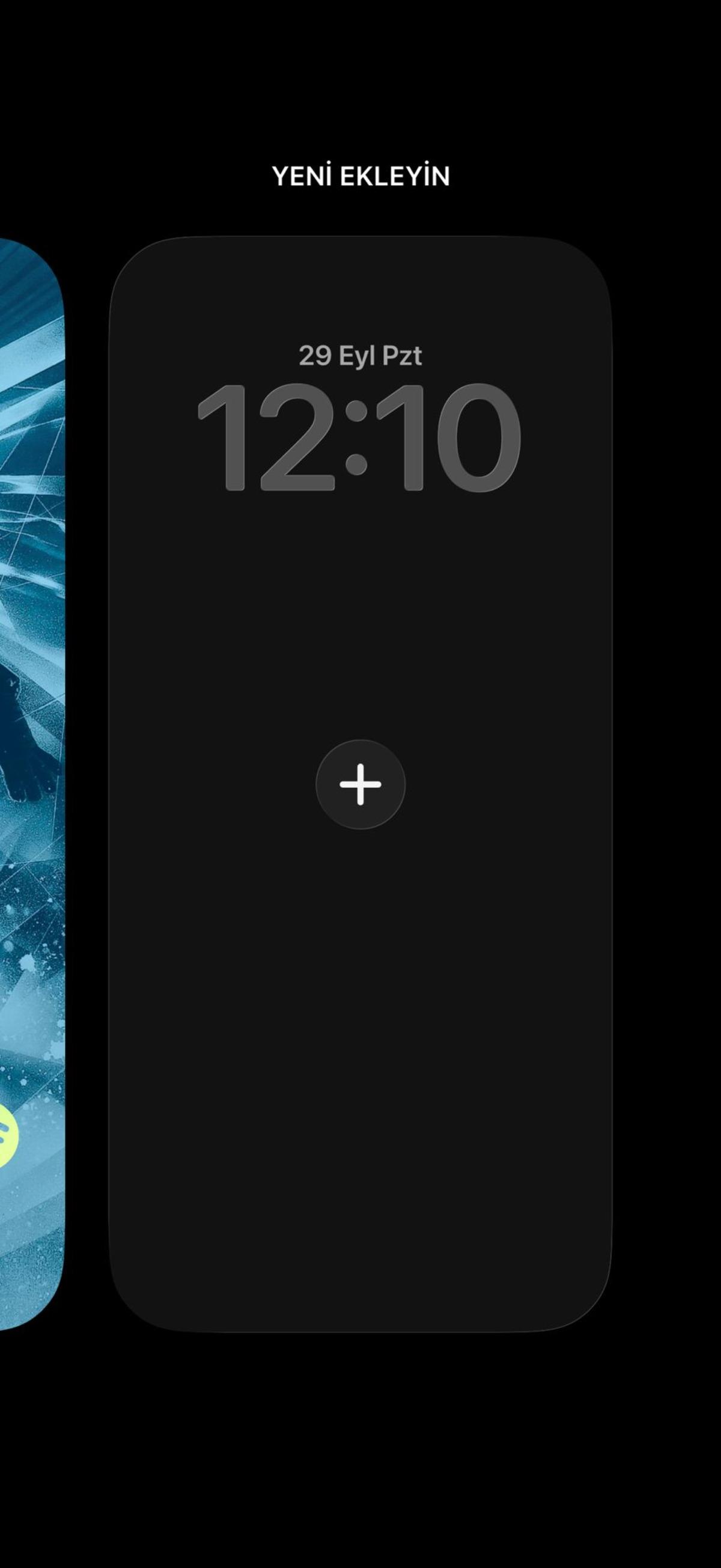
Yapmanız gereken ilk şey iPhone’unuzun kilit ekranını açarak ekrana basılı tutmanız. Ekrana basılı tuttuktan sonra kilit ekranınızın ayarlarına ulaşabileceksiniz. İşte saati tam olarak burayı kullanarak duvar kâğıdının arkasına atıyoruz.
Adım #2: Yeni duvar kâğıdı seçin, hâlihazırdaki duvar kâğıdını kullanacaksanız da “Özelleştir” kısmına basın.
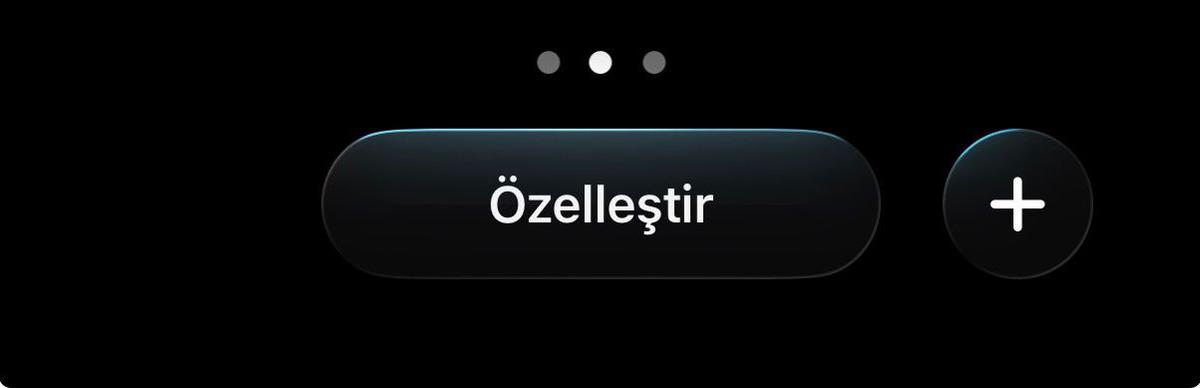
İkinci yapmanız gereken şey ise uygun duvar kâğıdını belirlemek. Eğer yeni bir duvar kâğıdı istiyorsanız sağ altta bulunan “+” simgesine basarak yeni bir fotoğraf seçebilirsiniz. Eğer hâlihazırdaki duvar kâğıdını kullanacaksanız ise en altta göreceğiniz “Özelleştir” butonuna basın.
Adım #3: Derinlik efektini etkinleştirin.

Özelleştir butonuna bastıktan sonra ekranın sağ alt tarafında bir üç nokta göreceksiniz. Bu üç noktaya basmanız ve sonrasında karşınıza çıkan “Derinlik Efekti” seçeneğini aktifleştirmeniz gerekiyor. Derinlik efekti, saatin duvar kâğıdının arkasına gitmesini sağlayan özellik.
Adım #4: Saatinizin boyutunu ayarlayın.
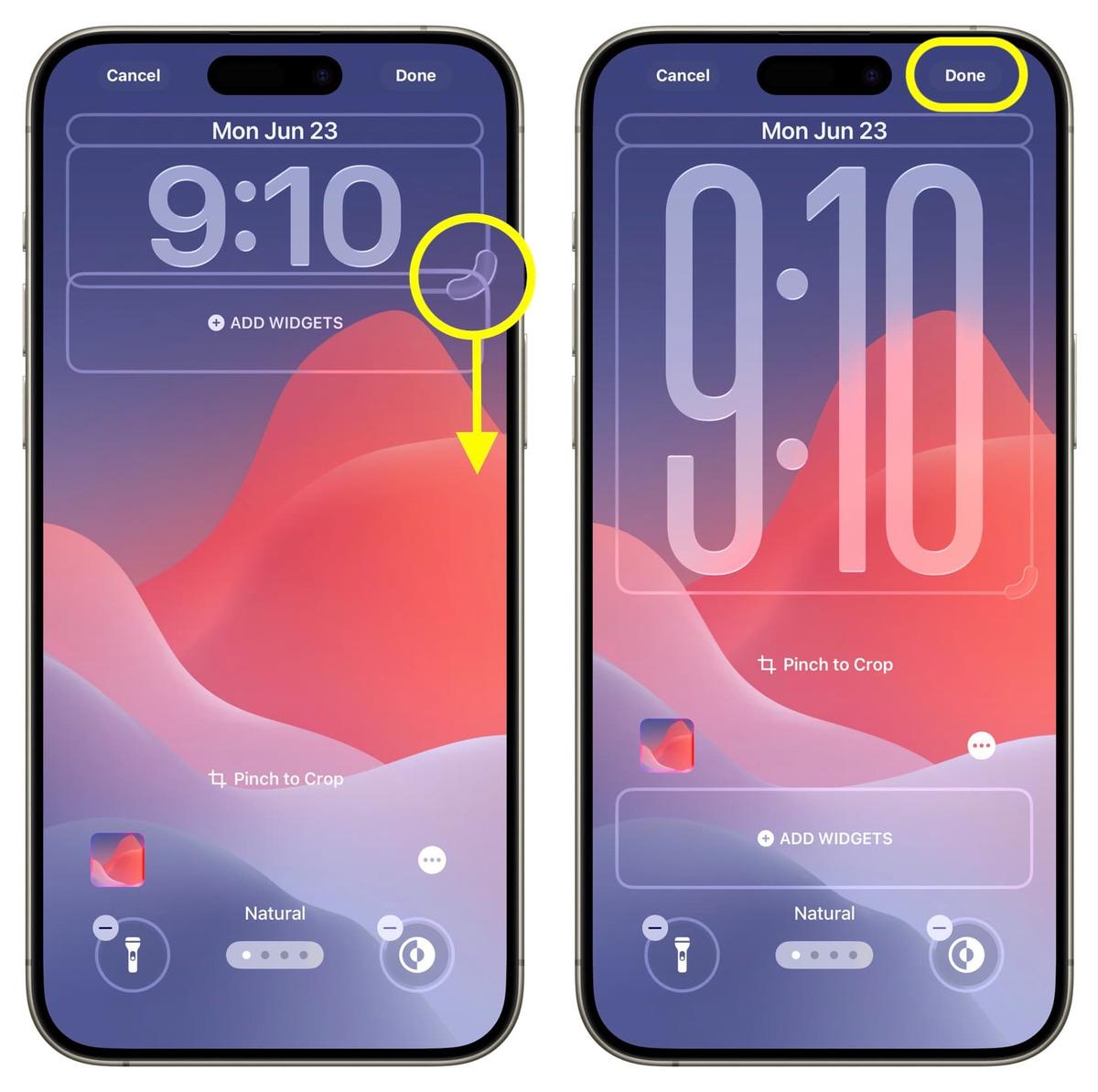
Son adımımızda ise saatin boyutunu ayarlamanız gerekiyor. Direkt saatin sağ altında uzatmanızı sağlayan bir kısım göreceksiniz. O kısmı aşağıya çekerek saat boyutunu değiştirebilirsiniz. Derinlik efekti sayesinde saat duvar kâğıdındaki nesnenin arkasına gidecek. İşte bu özelliği kullanmak bu kadar kolay.
Ziyaretçiler için gizlenmiş link,görmek için
Giriş yap veya üye ol.